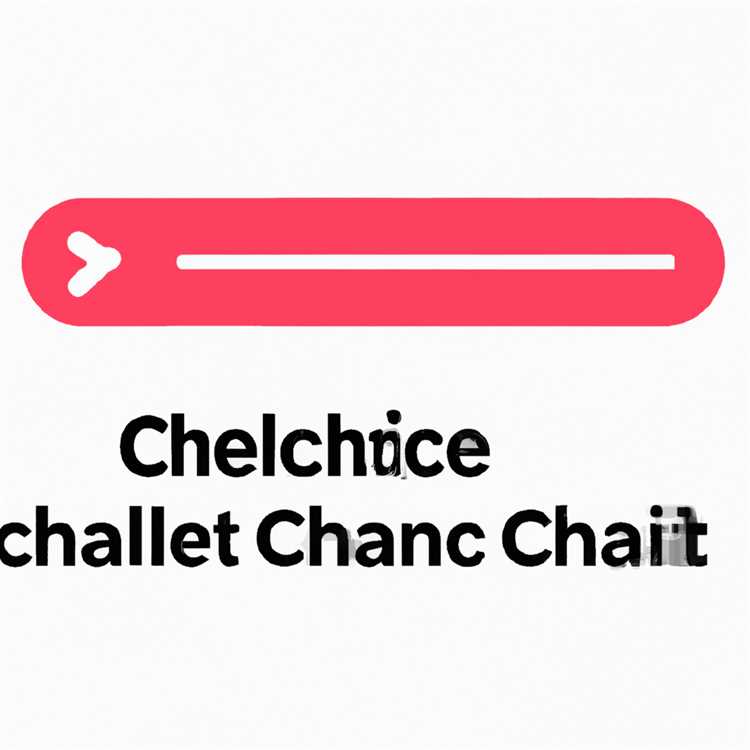Jabra Elite 85t merupakan earbuds nirkabel yang memiliki fitur canggih untuk pengguna yang menginginkan kualitas suara terbaik. Jabra Elite 85t dapat terhubung dengan berbagai perangkat seperti laptop, iPhone, dan MacBook. Bagaimana cara menghubungkannya? Simak tips dan trik berikut ini!
Jika Anda ingin menghubungkan Jabra Elite 85t dengan laptop, Anda dapat melakukannya dengan mudah. Pertama, pastikan earbuds sudah dalam mode pairing. Tekan dan tahan tombol pairing pada casing selama 3 detik hingga lampu LED berkedip biru dan putih. Selanjutnya, buka pengaturan Bluetooth di laptop Anda, cari perangkat "Jabra Elite 85t" dan klik "Pair". Sekarang, Anda sudah bisa menikmati suara berkualitas tinggi dari Jabra Elite 85t di laptop Anda.
Jika Anda menggunakan iPhone, menghubungkan Jabra Elite 85t juga sangat mudah. Buka pengaturan Bluetooth di iPhone Anda, pastikan Bluetooth diaktifkan, dan cari perangkat "Jabra Elite 85t". Ketika perangkat terdeteksi, klik "Pair" untuk menghubungkannya. Setelah berhasil terhubung, Anda dapat mengatur preferensi suara, seperti aktivasi atau non-aktivasi fitur ANC (Active Noise Cancellation), atau meng
Cara Menghubungkan Jabra Elite 85t ke Laptop

Jabra Elite 85t adalah headset nirkabel terbaru yang dirilis oleh Jabra. Jika Anda ingin mengetahui bagaimana cara menghubungkannya ke laptop Anda, berikut ini adalah panduan langkah demi langkah:
- Pastikan earphone sudah dalam mode pairing. Mode ini diaktifkan saat Anda pertama kali menghubungkannya atau jika bud tersebut telah di-reset.
- Di laptop Anda, pastikan Bluetooth sudah diaktifkan. Anda dapat menemukan pengaturan Bluetooth di menu pengaturan atau panel kontrol.
- Buka daftar perangkat yang tersedia untuk dikoneksikan dan cari nama "Jabra Elite 85t". Jika Anda tidak menemukannya, pastikan earphone dalam jarak yang dekat dengan laptop Anda.
- Pilih "Jabra Elite 85t" dan tekan tombol "Pair" atau "Connect". Setelah berhasil terhubung, Anda akan mendengar suara notifikasi dari earphone.
- Jika Anda ingin menggunakannya untuk bicara melalui aplikasi panggilan, pastikan microphone Jabra Elite 85t aktif. Anda dapat memeriksa pengaturan microphone di aplikasi yang Anda gunakan.
- Setelah terhubung, Anda dapat mengatur preferensi suara di laptop Anda sesuai keinginan. Beberapa opsi yang tersedia termasuk tingkat volume dan pengaturan audio lainnya.
Dalam beberapa kasus, Anda mungkin perlu mengatur Jabra Elite 85t sebagai headphone dan mic default di laptop Anda agar bekerja dengan baik. Anda dapat melakukannya di pengaturan suara di Windows atau Mac.
Dengan headphone nirkabel Jabra Elite 85t, Anda dapat menikmati suara yang berkualitas tinggi dan fitur-fitur canggih seperti noise isolation dan active noise cancellation. Jadi, jika Anda ingin pengalaman mendengarkan musik yang lebih baik, atau jika Anda butuh kualitas suara yang baik saat melakukan panggilan, Jabra Elite 85t adalah pilihan yang tepat!
Cara sederhana untuk menghubungkan Jabra Elite 85t ke laptop Anda

Apakah Anda memiliki pasangan baru headphone nirkabel Jabra Elite 85t dan ingin menghubungkannya dengan laptop Anda? Berikut ini beberapa trik sederhana yang akan membantu Anda menghubungkan headphone Jabra Elite 85t dengan laptop Anda dengan mudah.
Pasangkan headphone dengan perangkat Bluetooth
1. Pertama-tama, pastikan bahwa headphone Anda sudah sepenuhnya di-update ke versi perangkat lunak terbaru. Anda dapat melakukannya dengan mengunduh aplikasi Jabra Sound+ di ponsel pintar Anda dan menghubungkan headphone ke aplikasi tersebut. Kemudian, pastikan headphone Anda sudah terhubung ke versi perangkat lunak terbaru.
2. Pastikan headphone Jabra Elite 85t Anda dalam mode pairing dengan menekan tombol dan menahan tombol ANC selama 3-5 detik sampai lampu LED berkedip cepat. Ini menunjukkan bahwa headphone siap untuk dipasangkan dengan perangkat lain.
3. Sekarang, di laptop Anda, pergi ke preferensi Bluetooth dan pastikan bahwa pengaturan Bluetooth Anda diaktifkan. Setelah itu, pencarian perangkat Bluetooth yang tersedia akan dimulai. Pastikan headphone Anda dalam jarak yang cukup dekat dengan laptop Anda.
4. Setelah headphone Jabra Elite 85t Anda terdeteksi oleh laptop, klik tombol "Pair" atau "Connect" untuk memulai proses pairing.
5. Setelah proses pairing selesai, Anda akan mendengar suara melalui headphone Jabra Elite 85t yang menandakan bahwa koneksi telah berhasil terbentuk. Anda siap untuk menggunakan headphone nirkabel Anda dengan laptop dan menikmati suara yang luar biasa.
Customizing options dan kontrol suara
Setelah Anda menghubungkan headphone Jabra Elite 85t dengan laptop Anda, Anda dapat melakukan beberapa tindakan khusus dan menyesuaikan pengaturan suara sesuai dengan keinginan Anda.
1. Untuk menyesuaikan pengaturan suara, misalnya menyesuaikan tingkat ANC (Active Noise Cancellation) atau memilih mode suara yang berbeda, Anda dapat menggunakan aplikasi Jabra Sound+ yang Anda unduh di ponsel pintar Anda. Aplikasi ini memungkinkan Anda untuk mengakses dan mengatur berbagai pengaturan headphone Anda.
2. Selain itu, Anda juga dapat menggunakan tombol yang tersedia pada headphone Jabra Elite 85t untuk beberapa tindakan khusus. Misalnya, dengan menekan tombol volume "+" atau "-", Anda dapat mengatur tingkat volume suara yang Anda inginkan. Juga, dengan menekan tombol tengah pada nozzle headphone, Anda dapat mengaktifkan atau menonaktifkan fitur ANC dengan mudah.
Dengan mengikuti langkah-langkah sederhana ini, Anda dapat dengan mudah menghubungkan Jabra Elite 85t dengan laptop Anda dan menikmati kualitas suara yang luar biasa saat Anda bekerja atau bersantai.
Cara Menghubungkan Jabra Elite 85t ke iPhone
Untuk menghubungkan Jabra Elite 85t ke iPhone Anda, ikuti langkah-langkah berikut:
1. Putar Mode Pencarian Jabra Elite 85t
Pertama, pastikan bahwa headset Jabra Elite 85t Anda dalam mode pencarian. Untuk melakukannya, buat kedua earbuds berada di dalam tangki cas. Kemudian, tekan dan tahan tombol multifungsi di kedua earbuds selama 3 detik hingga lampu di earbuds berkedip-bintang biru.
2. Buka Pengaturan Bluetooth di iPhone Anda
Kemudian, buka pengaturan Bluetooth di iPhone Anda, dan pastikan bahwa Bluetooth di iPhone Anda diaktifkan.
3. Pilih Jabra Elite 85t dari Daftar Perangkat yang Tersedia
Pada daftar perangkat yang tersedia, Anda harus melihat "Jabra Elite 85t" atau "Jabra Elite 85t R" tercantum. Pilih perangkat ini untuk memulai proses pairing.
4. Pairing Jabra Elite 85t dengan iPhone Anda
Ikuti petunjuk pada layar iPhone Anda untuk menyelesaikan proses pairing. Setelah pairing berhasil, Anda akan mendengar suara "Connected" melalui earbuds dan ikon Bluetooth akan muncul di bar status iPhone Anda untuk menunjukkan bahwa headset Jabra Elite 85t Anda berhasil terhubung.
Jabra Elite 85t sekarang telah terhubung ke iPhone Anda dan siap digunakan untuk mendengarkan musik, menerima panggilan telepon, dan menggunakan fitur-fitur lainnya.
Langkah-langkah mudah untuk menghubungkan Jabra Elite 85t ke iPhone Anda
Menghubungkan Jabra Elite 85t ke iPhone Anda sangatlah mudah. Berikut adalah langkah-langkah yang dapat Anda ikuti:
1. Pasangkan Jabra Elite 85t dengan iPhone Anda
Dalam mode idle, tahan tombol tekan pada headphone Jabra Elite 85t selama 3 detik hingga lampu indikator mulai berkedip cepat. Buka pengaturan Bluetooth di iPhone Anda dan cari perangkat "Jabra Elite 85t" dalam daftar perangkat yang tersedia. Ketuk untuk memilihnya
2. Aktifkan ANC (Active Noise Cancellation) pada Jabra Elite 85t
Jabra Elite 85t dilengkapi dengan fitur ANC yang hebat. Anda dapat mengaktifkan ANC dengan menekan tombol ANC di salah satu earbud selama penggunaan atau mengatur ANC dalam aplikasi Sound+ Jabra yang dapat diunduh di App Store
3. Sesuaikan suara dengan preferensi Anda
Untuk lebih mengutamakan kepuasan pribadi, Anda dapat menggunakan aplikasi Sound+ Jabra untuk menyesuaikan pengaturan suara seperti equalizer, mode ANC, dan opsi lainnya yang bisa disesuaikan dengan kepala Anda dan selera pendengaran Anda
Dengan mengikuti langkah-langkah di atas, Anda akan dapat menghubungkan dan menggunakan Jabra Elite 85t dengan iPhone Anda secara mudah. Nikmati kualitas suara yang luar biasa sambil menikmati reproduksi musik yang berkualitas tinggi dan kemampuan panggilan suara yang lebih baik.
Cara Menghubungkan Jabra Elite 85t ke MacBook
Bagi pengguna MacBook yang ingin menghubungkan Jabra Elite 85t mereka, berikut adalah beberapa langkah yang dapat diikuti:
- Pastikan suara MacBook Anda sudah terhubung dengan headphone Bluetooth. Jika belum, ikuti langkah berikut.
- Pertama, tekan dan tahan tombol multifungsi di kedua earbuds selama beberapa detik sampai lampu LED berkedip dalam warna ungu.
- Pada MacBook Anda, buka menu "Preferensi Sistem" dan pilih "Bluetooth".
- Pada menu Bluetooth, pastikan bahwa Bluetooth MacBook Anda telah diaktifkan.
- Pada earbuds Jabra Elite 85t, tekan tombol multifungsi dua kali untuk memulai proses pairing.
- Setelah mendeteksi Jabra Elite 85t, klik pada nama perangkat tersebut di menu Bluetooth MacBook Anda untuk melakukan pairing.
- Tunggu beberapa saat hingga MacBook terhubung dengan Jabra Elite 85t. Setelah itu, Anda dapat memutar suara dari MacBook melalui headphone tersebut.
Setelah Jabra Elite 85t terhubung ke MacBook Anda, Anda dapat menikmati suara berkualitas tinggi yang ditawarkan oleh headphone ini. Anda juga dapat menggunakan tombol kontrol di earbuds untuk mengatur volume, play/pause musik, dan menerima panggilan telepon.
Apabila earbuds Jabra Elite 85t Anda tidak terhubung dengan MacBook, Anda dapat mencoba mengatur ulang headphone dengan menekan tombol multifungsi selama 10 detik hingga lampu LED berkedip dalam warna putih. Setelah itu, lakukan proses pairing kembali seperti yang dijelaskan di atas.
Dengan menghubungkan Jabra Elite 85t ke MacBook, Anda dapat menikmati pengalaman mendengarkan suara yang lebih baik dan bebas kabel. Headphone ini juga dapat dihubungkan dengan perangkat lain seperti laptop, iPhone, dan PC Windows, sehingga akan memberikan keuntungan yang lebih luas untuk Anda.
Berbagai cara untuk menghubungkan Jabra Elite 85t ke MacBook Anda
Jabra Elite 85t adalah earbuds nirkabel terbaru dari Jabra yang menawarkan fitur-fitur kelas atas. Dengan kehidupan baterai yang tahan lama dan kontrol suara yang lebih luas, Jabra Elite 85t adalah pilihan yang sempurna untuk MacBook Anda. Di sini, kami akan memandu Anda tentang berbagai cara untuk menghubungkan Jabra Elite 85t ke MacBook Anda.
1. Langkah-langkah untuk menghubungkan Jabra Elite 85t ke MacBook menggunakan Bluetooth:
Untuk menghubungkan Jabra Elite 85t ke MacBook menggunakan Bluetooth, ikuti langkah-langkah berikut:
Langkah 1: Pastikan earbuds Jabra Elite 85t Anda dalam mode pairing. Ini bisa dilakukan dengan menekan dan menahan tombol kontrol suara pada salah satu earbud hingga lampu LED berkedip biru.
Langkah 2: Pada MacBook Anda, buka "Preferensi Sistem" dan pilih "Bluetooth". Pastikan Bluetooth diaktifkan.
Langkah 3: Di dalam jendela Bluetooth, MacBook Anda akan mencari perangkat Bluetooth yang tersedia. Pada daftar perangkat yang ditemukan, pilih "Jabra Elite 85t" dan klik "Connect".
2. Menghubungkan Jabra Elite 85t ke MacBook menggunakan kabel USB-C:
Anda juga dapat menghubungkan Jabra Elite 85t ke MacBook menggunakan kabel USB-C. Langkah-langkahnya sebagai berikut:
Langkah 1: Ambil kabel USB-C yang disertakan dalam kotak Jabra Elite 85t.
Langkah 2: Sambungkan ujung USB-C ke port USB-C di MacBook Anda.
Langkah 3: Satu ujung lain dari kabel USB-C harus disambungkan ke kotak pengisian daya atau kotak earbuds itu sendiri.
Setelah Jabra Elite 85t terhubung dengan MacBook menggunakan kabel USB-C, Anda dapat menikmati pemutaran suara langsung dari MacBook Anda.
3. Tips tambahan:
Berikut adalah beberapa tips tambahan yang mungkin berguna bagi Anda:
- Jangan lupa memastikan kedua earbuds Jabra Elite 85t terpasang dengan baik di telinga Anda untuk memaksimalkan pengalaman suara dan isolasi noise.
- Jika Anda mengalami kesulitan dalam menghubungkan Jabra Elite 85t ke MacBook Anda, Anda dapat melakukan reset secara manual dengan menekan dan menahan tombol kontrol suara pada kedua earbud selama 10 detik hingga lampu LED berkedip putih.
- Jabra Elite 85t memiliki aplikasi pendamping yang dapat Anda unduh di MacBook Anda. Dengan aplikasi ini, Anda dapat mengontrol dan menyesuaikan preferensi suara, melakukan pemetaan tombol, dan banyak lagi.
- Jika Anda menggunakan MacBook Pro, pastikan untuk memeriksa pembaruan terbaru dan memperbarui perangkat lunak Anda agar mendukung sepenuhnya fitur-fitur terbaru dari Jabra Elite 85t.
- Jabra Elite 85t juga dapat terhubung ke PC atau laptop Windows. Langkah-langkahnya hampir sama dengan menghubungkannya ke MacBook.
- Untuk menghubungkan Jabra Elite 85t ke iPhone Anda, ikuti langkah-langkah yang sama seperti saat menghubungkannya ke MacBook menggunakan Bluetooth.
Dengan berbagai pilihan cara yang tersedia, Anda sekarang dapat menghubungkan Jabra Elite 85t ke MacBook Anda tanpa masalah. Nikmati kualitas suara yang lebih baik dan kendali yang lebih luas dengan earbuds Jabra Elite 85t.
Apakah Jabra Elite 10 memiliki mikrofon yang lebih baik daripada Jabra Elite 7 Pro?
Sepertinya pernyataan ini terdapat sedikit kesalahan, karena tidak ada yang namanya Jabra Elite 10. Namun, ada dua model Jabra yang dibahas di sini, yaitu Jabra Elite 7 Pro dan Jabra Elite 85t. Kedua earbuds ini memiliki fitur yang luar biasa dan menawarkan kualitas suara yang luar biasa.
Apa perbedaan antara Jabra Elite 7 Pro dan Jabra Elite 85t?
Pertama-tama, mari kita bicarakan tentang mikrofon. Baik Jabra Elite 7 Pro maupun Jabra Elite 85t memiliki mikrofon yang hebat. Namun, terdapat perbedaan dalam cara mereka menggunakannya.
Pada Jabra Elite 7 Pro, mikrofon ada di bagian luar earbuds, dan mereka tidak hanya membantu dengan suara Anda tapi juga dengan isolasi kebisingan. Earbuds ini menggunakan teknologi advanced noise-cancelling untuk mengurangi suara latar belakang yang mengganggu saat Anda dalam panggilan telepon atau melakukan konferensi. Jadi, mikrofon pada Jabra Elite 7 Pro sangat efektif dalam memastikan kualitas suara yang baik dan pengalaman panggilan yang nyaman.
Sementara itu, Jabra Elite 85t menggunakan mikrofon yang ditempatkan dekat dengan kepala Anda, di bagian nozzle earbuds. Mikrofon ini lebih baik dalam mengisolasi suara Anda, dan menawarkan kinerja yang luar biasa dalam menghadapi kebisingan latar belakang. Dengan begitu, Jabra Elite 85t juga menawarkan pengalaman panggilan yang jernih dan bebas gangguan.
Bagaimana cara menghubungkan Jabra Elite 85t ke perangkat Anda?
Apakah Anda ingin menghubungkan Jabra Elite 85t ke laptop, iPhone, atau MacBook? Berikut adalah beberapa langkah yang harus Anda ikuti:
- Pertama, pastikan earbuds Anda sudah diupdate ke versi firmware yang terbaru. Anda dapat melakukannya dengan menggunakan aplikasi Jabra saat earbuds Anda terhubung ke ponsel Anda.
- Jika Anda menggunakan laptop atau PC, pastikan Bluetooth pada perangkat Anda sudah diaktifkan.
- Pada earbuds, tekan dan tahan tombol pada bagian bawah earbuds selama 3 detik hingga lampu LED berkedip. Ini akan mengaktifkan mode pairing earbuds.
- Pada perangkat Anda, masuk ke pengaturan Bluetooth, lalu cari perangkat Jabra Elite 85t dalam daftar perangkat yang tersedia.
- Jika perangkat Anda meminta kode pairing, masukkan kode 0000 atau 1234.
- Setelah perangkat Anda terhubung, Anda sudah siap menggunakannya dan menikmati pengalaman wireless yang luar biasa dengan Jabra Elite 85t.
Tentu saja, ada lebih banyak trik dan fitur yang bisa Anda temukan dengan Jabra Elite 85t, seperti mengaktifkan mode noise-cancelling, mengendalikan suara melalui tombol di earbuds, atau menyesuaikan pengaturan suara melalui aplikasi Jabra. Jadi, jangan ragu untuk menjelajahi semua fitur yang ditawarkan oleh earbuds ini!
Jadi, untuk menjawab pertanyaan apakah Jabra Elite 7 Pro atau Jabra Elite 85t memiliki mikrofon yang lebih baik, sebenarnya keduanya sama-sama memiliki kualitas mikrofon yang luar biasa dan dapat memberikan pengalaman panggilan yang berkualitas. Pilihan antara keduanya tergantung pada preferensi dan kebutuhan pribadi Anda.
Perbandingan Kualitas Mikrofon antara Jabra Elite 10 dan Jabra Elite 7 Pro
Salah satu fitur penting yang harus dipertimbangkan saat memilih earphone wireless adalah kualitas mikrofonnya. Dalam hal ini, Jabra Elite 10 dan Jabra Elite 7 Pro menjadi pilihan yang populer. Namun, apakah ada perbedaan kualitas mikrofon di antara kedua model ini?
Jabra Elite 10 memiliki mikrofon yang memungkinkan Anda melakukan panggilan suara berkualitas tinggi. Fitur-fitur seperti pro ANC, battery life yang bertahan lama, dan audio yang jernih menjadikan earphone ini pilihan yang menarik untuk pengguna iPhone dan MacBook. Selain itu, Anda dapat menghubungkannya secara wireless dengan laptop dan mengatur fitur-fitur seperti volume dengan mudah melalui konektivitas Bluetooth.
Di sisi lain, Jabra Elite 7 Pro hadir dengan fitur yang lebih canggih. Mikrofonnya dapat memberikan kualitas suara yang lebih baik dibandingkan Elite 10. Dalam beberapa kasus, earphone ini mampu menghasilkan suara yang lebih jelas dan detail. Earphone ini juga memiliki fitur-fitur tambahan seperti active noise cancellation untuk memblokir suara dari luar dan menghasilkan suara yang lebih baik pada panggilan bisnis Anda.
Apakah Jabra Elite 7 Pro dapat menjadi pilihan terbaik jika Anda menginginkan kualitas mikrofon yang lebih baik? Tidak selalu demikian. Semuanya tergantung pada kebutuhan dan preferensi Anda. Jika Anda hanya menggunakan earphone untuk panggilan bisnis atau menghubungkannya dengan perangkat Windows, maka Elite 7 Pro dapat menjadi pilihan yang lebih baik untuk Anda.
Di sisi lain, jika Anda menggunakan earphone untuk keperluan sehari-hari seperti mendengarkan musik dan melakukan panggilan telepon, Jabra Elite 10 mungkin sudah cukup memenuhi kebutuhan Anda. Earphone ini juga memberikan kualitas suara yang baik dan tanggapan yang cepat terhadap setiap tindakan yang Anda lakukan melalui aplikasi Sound+.
Jadi, kesimpulannya adalah bahwa ada perbedaan kualitas mikrofon antara Jabra Elite 10 dan Jabra Elite 7 Pro. Pilihan terbaik tergantung pada kebutuhan dan keinginan Anda. Pertimbangkan fitur-fitur yang mereka tawarkan, seperti kualitas suara, ANC, dan masa pakai baterai yang bertahan lama, serta kecocokan dengan perangkat yang Anda gunakan, sebelum Anda melakukan pembelian.